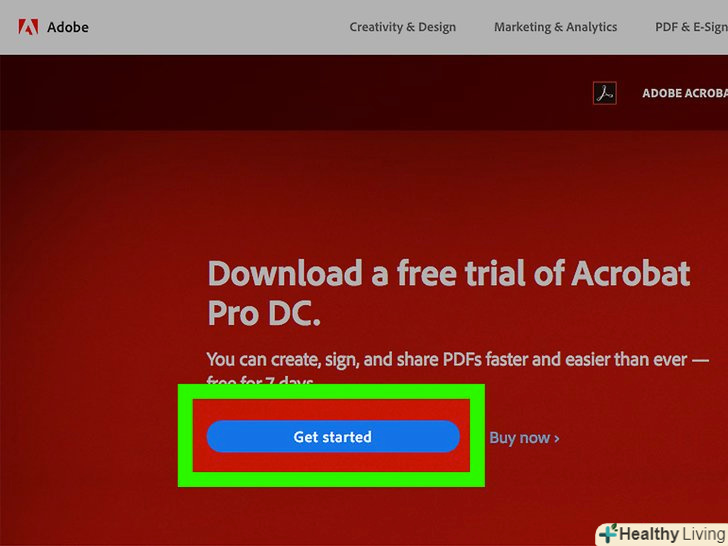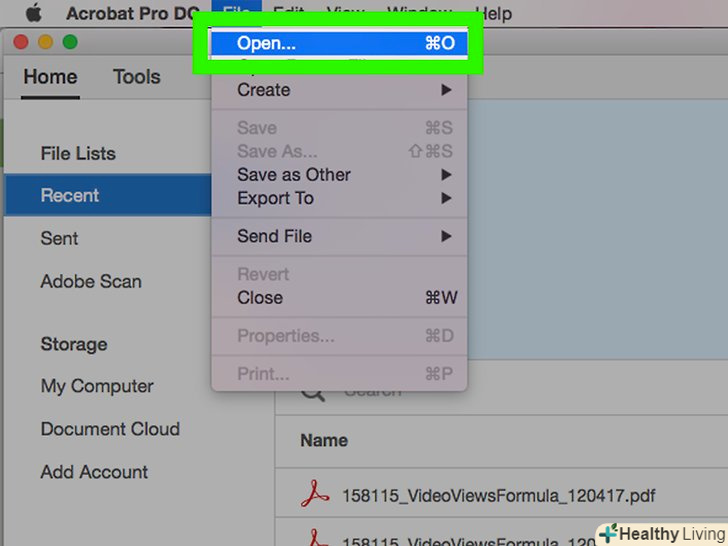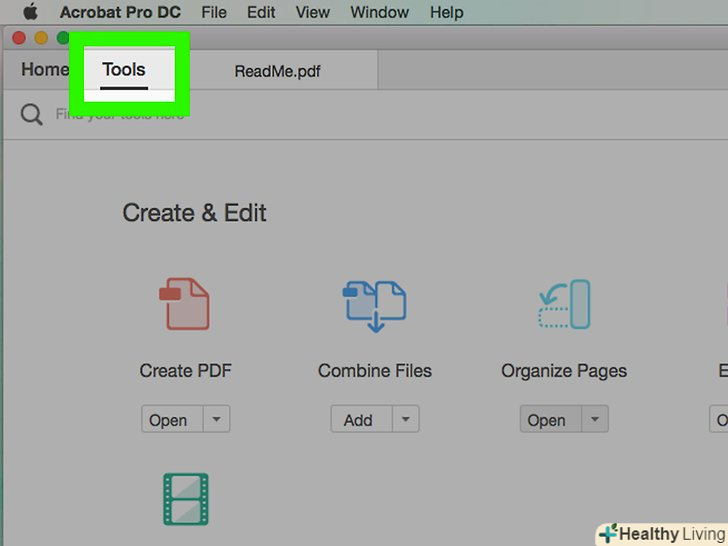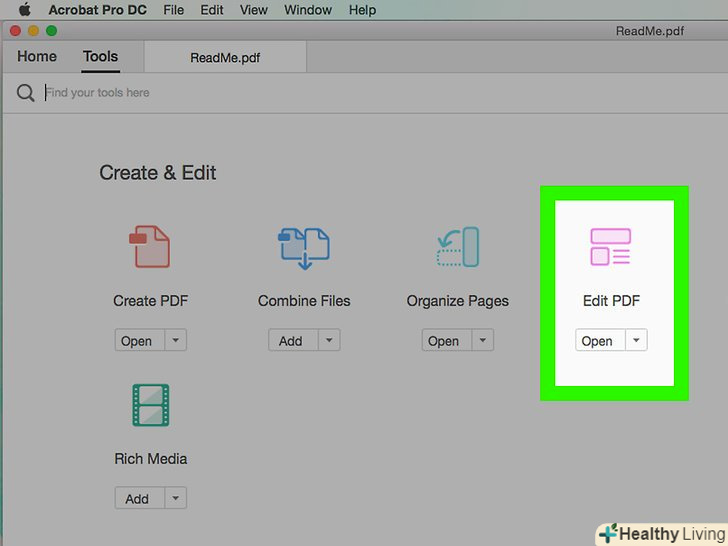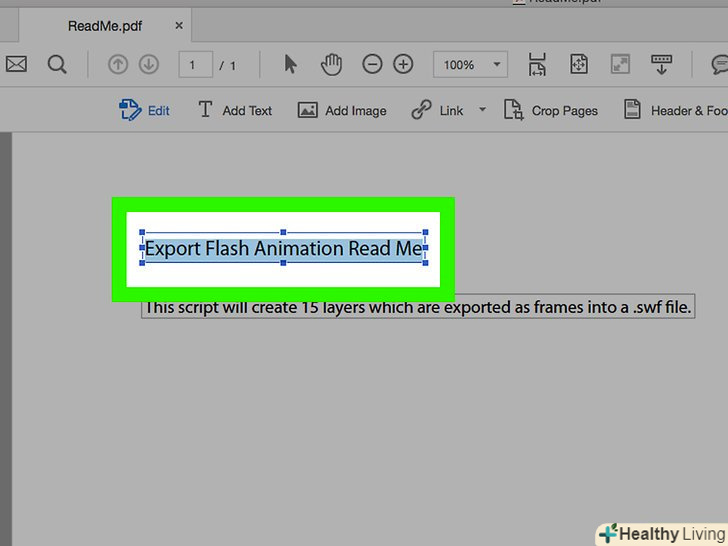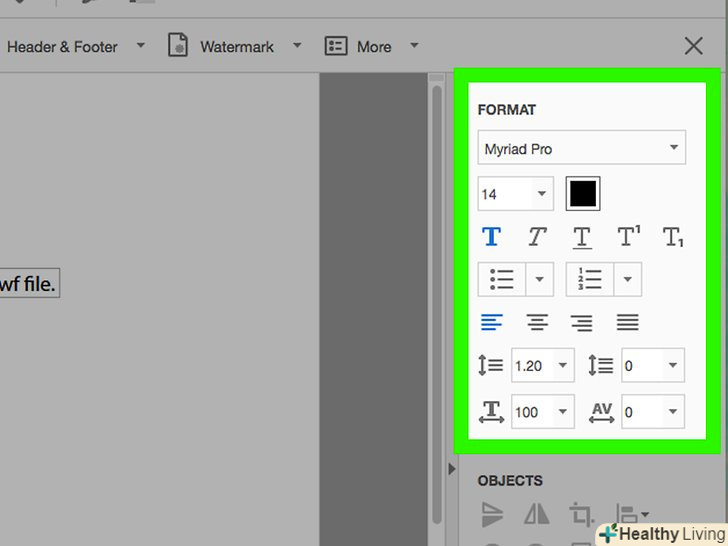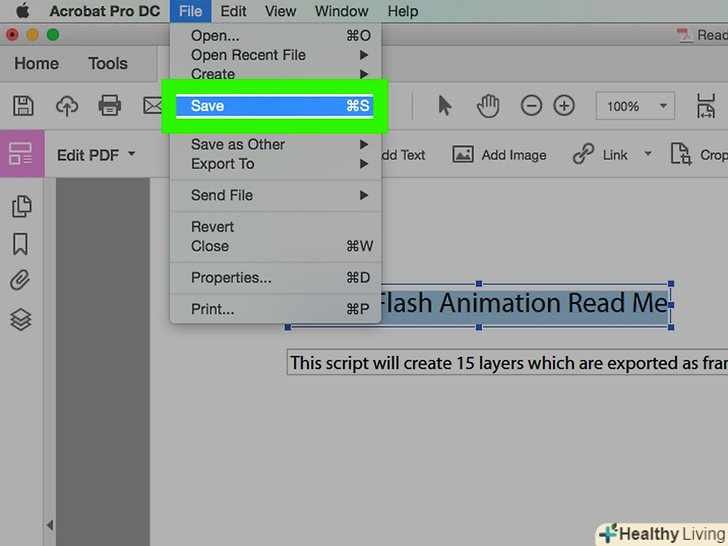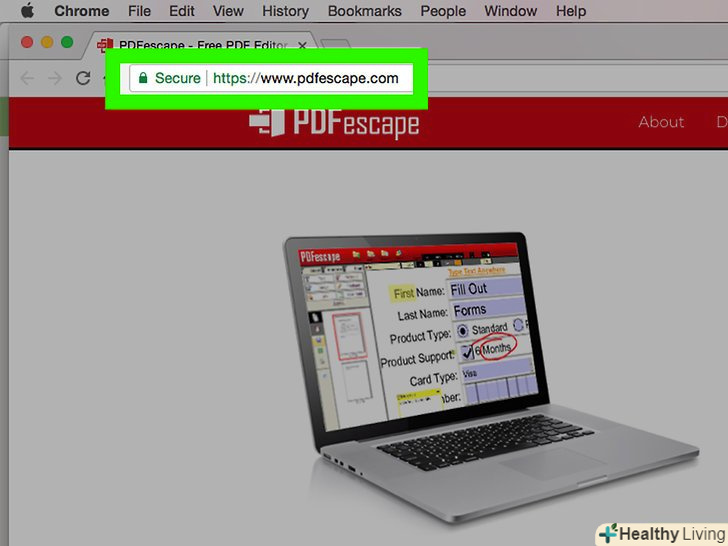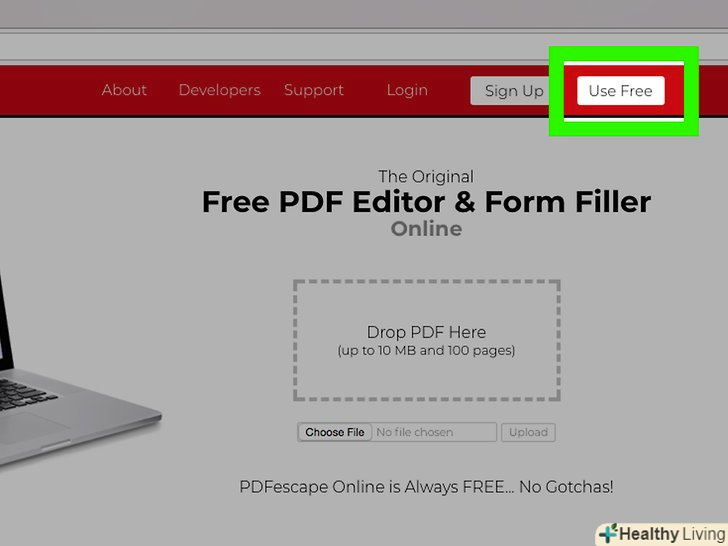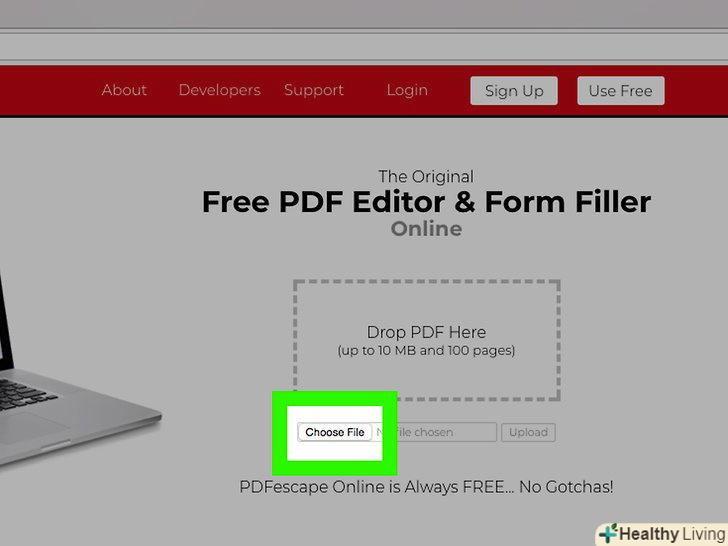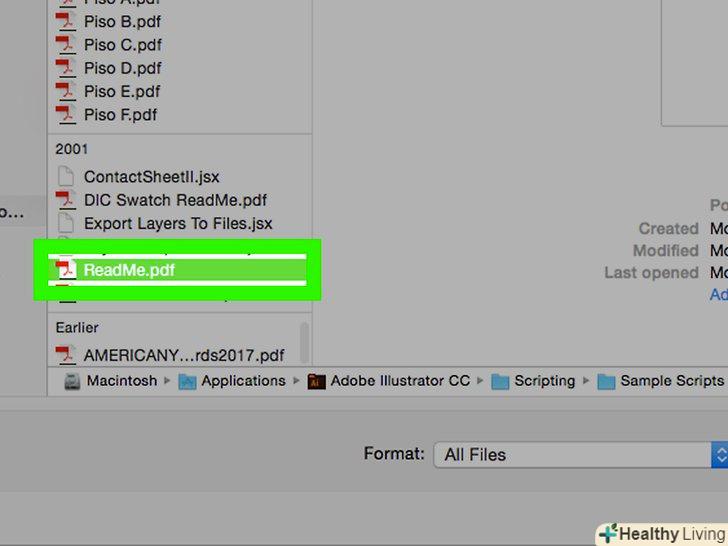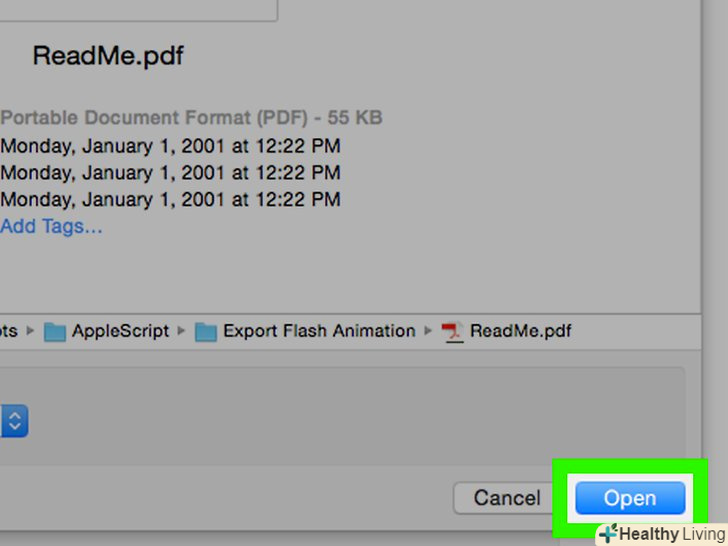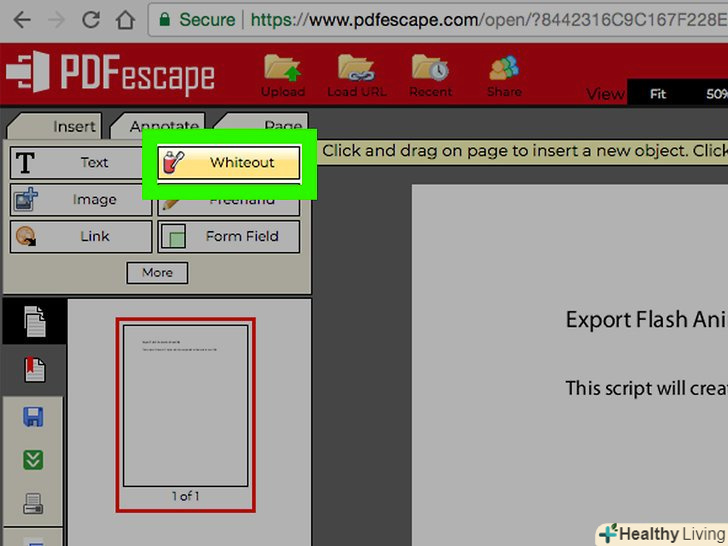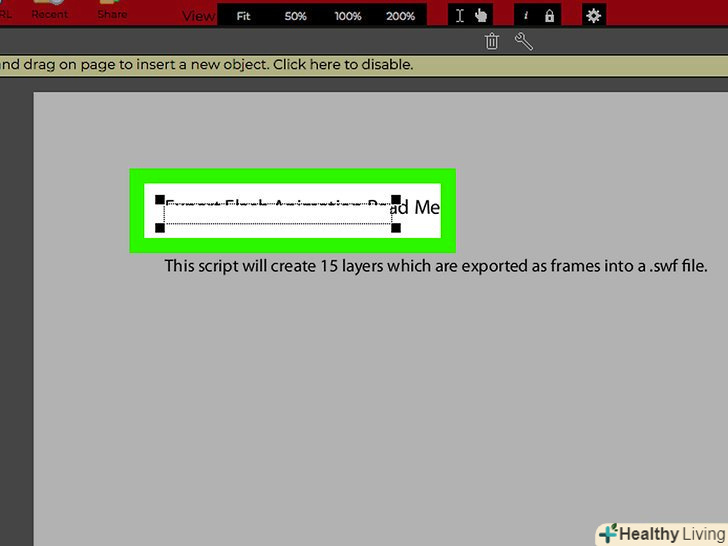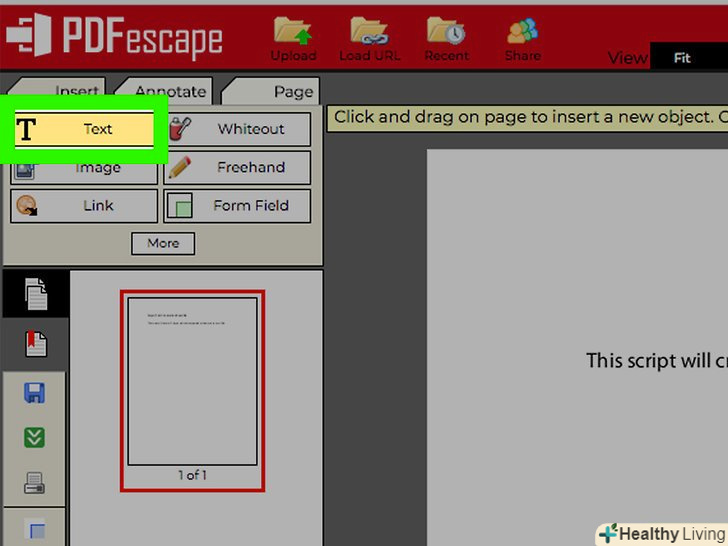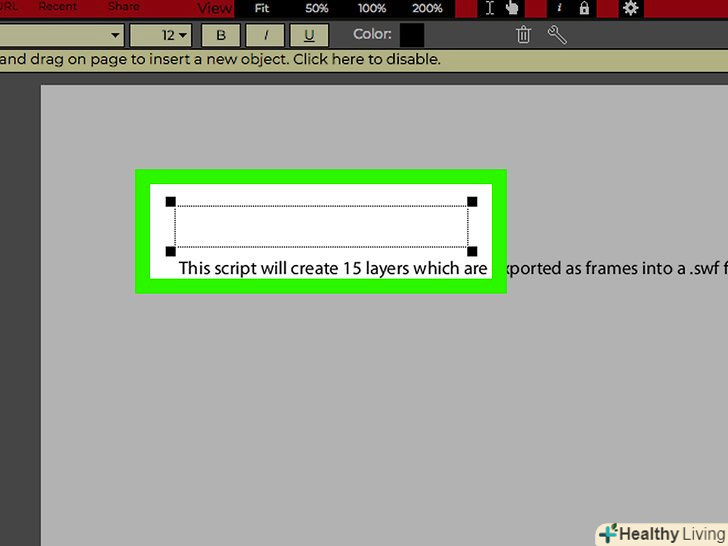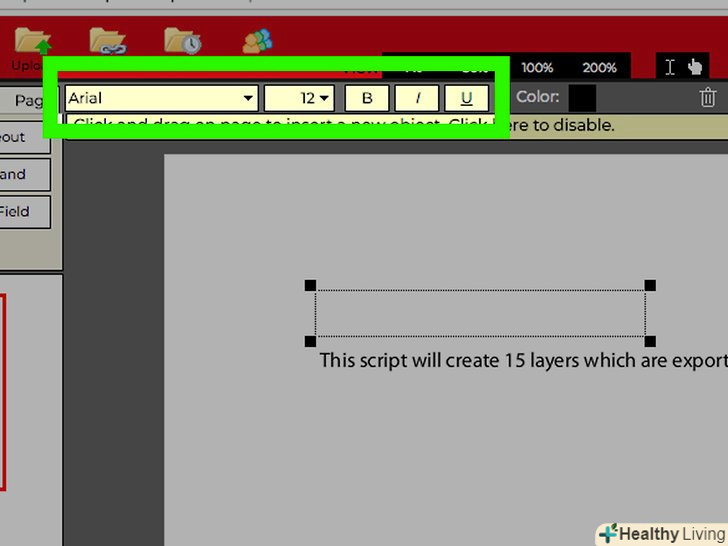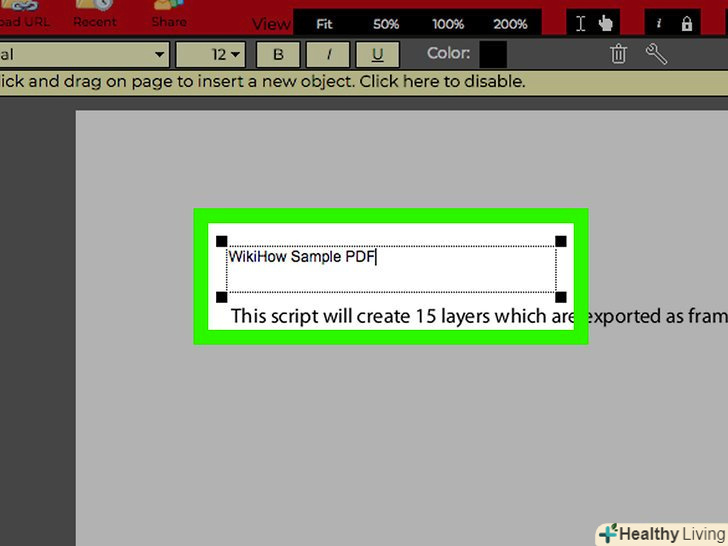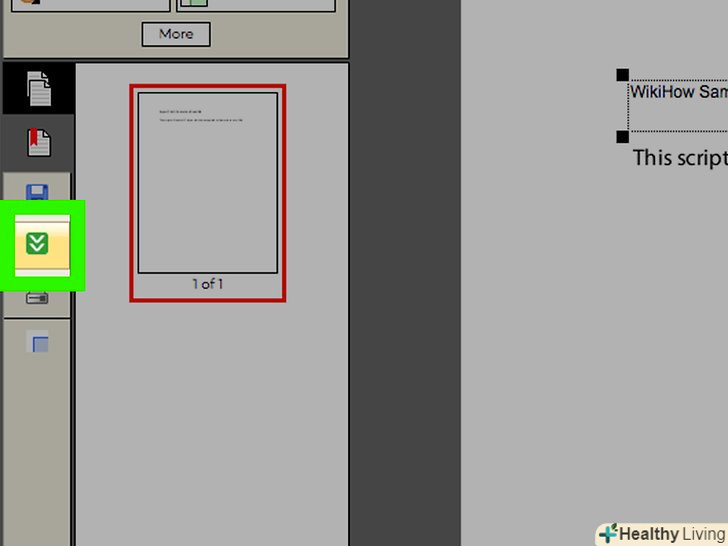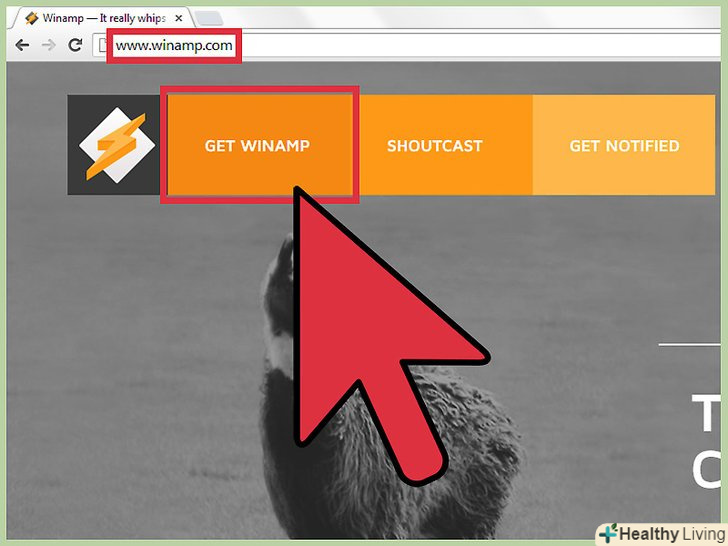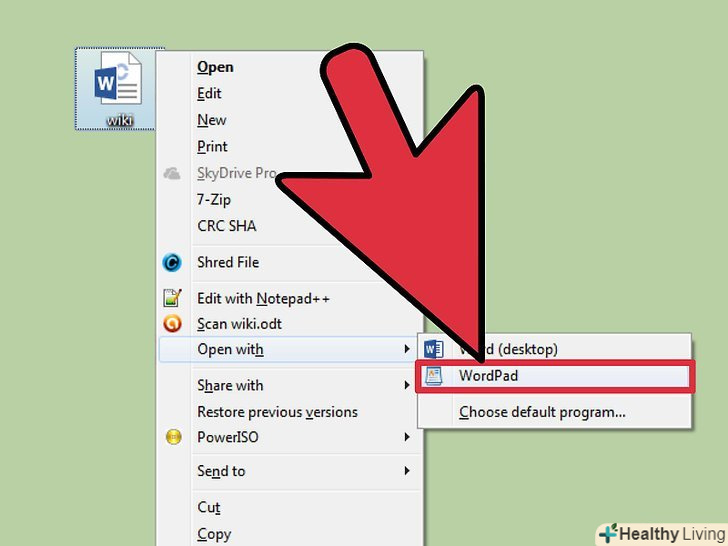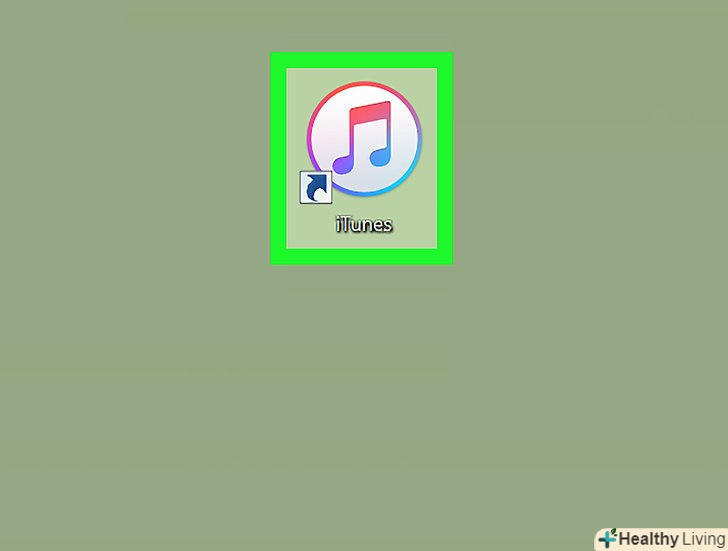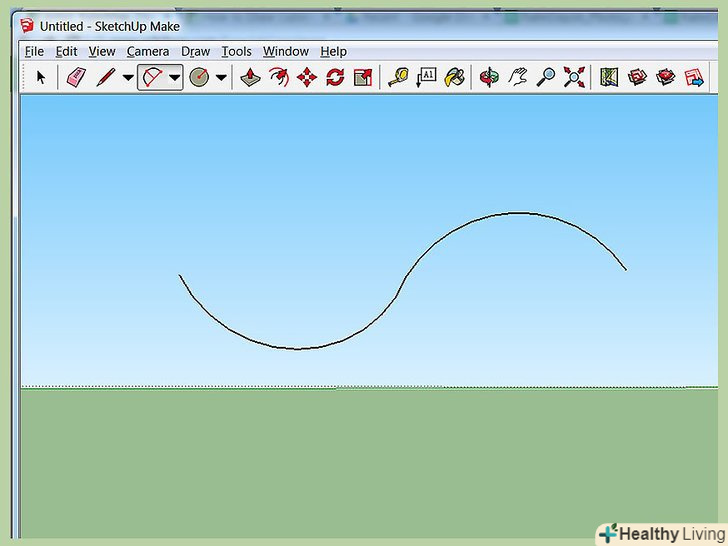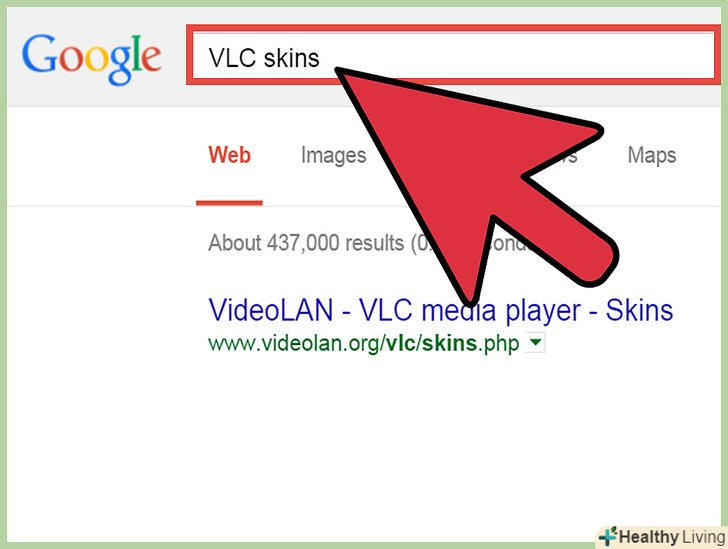З цієї статті ви дізнаєтеся, як змінити шрифт в PDF-документі. Це можна зробити в платній версії Adobe Acrobat або за допомогою онлайн-сервісу PDFescape.
Кроки
Метод1 З 2:
За допомогою Adobe Acrobat
Метод1 З 2:
 Переконайтеся, що на комп'ютері встановлена платна версія Adobe Acrobat.у програмі Adobe Acrobat Reader, яка є у багатьох користувачів, можна відкрити, але не відредагувати PDF-документ. Щоб відредагувати PDF-файл, необхідно скористатися платною програмою Adobe Acrobat Pro.
Переконайтеся, що на комп'ютері встановлена платна версія Adobe Acrobat.у програмі Adobe Acrobat Reader, яка є у багатьох користувачів, можна відкрити, але не відредагувати PDF-документ. Щоб відредагувати PDF-файл, необхідно скористатися платною програмою Adobe Acrobat Pro.- Безкоштовну пробну версію Adobe Acrobat Pro можна завантажити на цьому сайті, Щоб безкоштовно користуватися потрібними функціями протягом обмеженого часу.
 Відкрийте PDF-файл в Adobe Acrobat. якщо Adobe Acrobat є програмою для перегляду PDF-документів за замовчуванням, просто двічі клацніть по потрібному PDF-файлу.
Відкрийте PDF-файл в Adobe Acrobat. якщо Adobe Acrobat є програмою для перегляду PDF-документів за замовчуванням, просто двічі клацніть по потрібному PDF-файлу.- Якщо Adobe Acrobat не є програмою для перегляду PDF-документів за замовчуванням, відкрийте Adobe Acrobat, натисніть "Файл" &#gt; «Відкрити», виберіть PDF-файл, а потім натисніть «Відкрити».
 Клацніть поІнструменти. це вкладка у верхній лівій частині вікна Adobe Acrobat.
Клацніть поІнструменти. це вкладка у верхній лівій частині вікна Adobe Acrobat. НатиснітьРедагування.цей рожевий значок знаходиться у верхній частині вкладки "інструменти". Відкриється права бічна панель.
НатиснітьРедагування.цей рожевий значок знаходиться у верхній частині вкладки "інструменти". Відкриється права бічна панель. Виділіть текст, який потрібно відредагувати.для цього затисніть ліву клавішу миші і проведіть Покажчик над потрібним текстом.
Виділіть текст, який потрібно відредагувати.для цього затисніть ліву клавішу миші і проведіть Покажчик над потрібним текстом. Змініть текст.за допомогою інструментів на правій панелі вікна можна змінити наступні параметри тексту:
Змініть текст.за допомогою інструментів на правій панелі вікна можна змінити наступні параметри тексту:- Шрифт: відкрийте меню, що випадає в розділі "Формат", а потім клацніть по потрібному шрифту.
- Розмір: клацніть по випадаючому меню з цифрою, а потім виберіть більше або менше число. Також можна ввести цифру, якщо в меню немає потрібного розміру шрифту.
- Колір: клацніть по кольоровому полю праворуч від меню "розмір", а потім клацніть по потрібному кольору.
 Збережіть внесені зміни.для цього натисніть "Файл «&#gt;»Зберегти".
Збережіть внесені зміни.для цього натисніть "Файл «&#gt;»Зберегти".- Також можна вибрати "Зберегти як", щоб ввести ім'я файлу та/або вказати папку, в якій він буде зберігатися.
Метод2З 2:
За допомогою PDFescape
Метод2З 2:
 Відкрийте сайт сервісу PDFescape. перейдіть на сторінку https://www.pdfescape.com/.
Відкрийте сайт сервісу PDFescape. перейдіть на сторінку https://www.pdfescape.com/. НатиснітьFree Online (безкоштовно онлайн). це червона кнопка в лівій частині сторінки.
НатиснітьFree Online (безкоштовно онлайн). це червона кнопка в лівій частині сторінки. НатиснітьUpload PDF to PDFescape (завантажити PDF в PDFescape). це посилання знаходиться у верхній частині сторінки. Відкриється вікно.
НатиснітьUpload PDF to PDFescape (завантажити PDF в PDFescape). це посилання знаходиться у верхній частині сторінки. Відкриється вікно. НатиснітьВиберіть файл (або, залежно від браузера, Огляд). це сіра кнопка в лівій частині вікна. Відкриється вікно Провідника (Windows) або Finder (Mac OS X).
НатиснітьВиберіть файл (або, залежно від браузера, Огляд). це сіра кнопка в лівій частині вікна. Відкриється вікно Провідника (Windows) або Finder (Mac OS X). Виберіть PDF-документ.клацніть по імені потрібного PDF-файлу.
Виберіть PDF-документ.клацніть по імені потрібного PDF-файлу.- Можливо, спочатку вам доведеться клацнути по папці з PDF-файлом в лівій частині вікна.
 НатиснітьВідкрити.ця опція знаходиться в нижньому правому куті вікна. PDF-документ відкриється на веб-сторінці PDFescape.
НатиснітьВідкрити.ця опція знаходиться в нижньому правому куті вікна. PDF-документ відкриється на веб-сторінці PDFescape. Клацніть по вкладціWhiteout (замазати).ви знайдете її у верхній лівій частині сторінки.
Клацніть по вкладціWhiteout (замазати).ви знайдете її у верхній лівій частині сторінки. Виберіть текст, який потрібно відредагувати.для цього перетягніть вказівник миші з верхнього лівого кута тексту в його нижній правий кут. Замість тексту відобразиться порожня біла рамка.
Виберіть текст, який потрібно відредагувати.для цього перетягніть вказівник миші з верхнього лівого кута тексту в його нижній правий кут. Замість тексту відобразиться порожня біла рамка. Клацніть по вкладціText (Текст). вона знаходиться у верхній лівій частині сторінки.
Клацніть по вкладціText (Текст). вона знаходиться у верхній лівій частині сторінки. Створіть нове текстове поле.клацніть у верхньому лівому куті порожньої білої рамки.
Створіть нове текстове поле.клацніть у верхньому лівому куті порожньої білої рамки. Задайте параметри тексту. на панелі інструментів у верхній частині сторінки змініть будь-який з наступних параметрів:
Задайте параметри тексту. на панелі інструментів у верхній частині сторінки змініть будь-який з наступних параметрів:- Шрифт: клацніть по імені поточного шрифту, а потім клацніть по потрібному шрифту.
- Розмір: клацніть по цифрі праворуч від шрифту, а потім клацніть по потрібній цифрі. Чим більше число, тим більше розмір шрифту.
- Формат: клацніть по B, щоб створити напівжирний текст, по I, щоб створити похилий текст, по U, щоб підкреслити текст.
- Колір: клацніть по «Color» (Колір), а потім виберіть потрібний колір.
 Введіть текст.введіть текст, який відобразиться замість "замазаного" тексту. Текст буде введений з вказаними вами параметрами шрифту.
Введіть текст.введіть текст, який відобразиться замість "замазаного" тексту. Текст буде введений з вказаними вами параметрами шрифту.- Також можна ввести текст, виділити його, а потім змінити параметри шрифту.
 Скачайте відредагований PDF-файл. клацніть по спрямованій вниз зеленій стрілці в лівій частині сторінки. PDF-файл завантажиться на комп'ютер в папку для завантажень.
Скачайте відредагований PDF-файл. клацніть по спрямованій вниз зеленій стрілці в лівій частині сторінки. PDF-файл завантажиться на комп'ютер в папку для завантажень.
Поради
- Завжди можнаконвертувати PDF в Word, відредагувати документ Word, а потім перетворити Word в PDF.
Попередження
- Можливо, у вас не вийде відредагувати весь текст PDF-документа, а відредагований текст може виглядати не так, як інший текст.